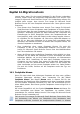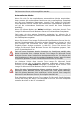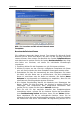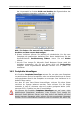Operation Manual
Benutzerhandbuch Acronis True Image für Microsoft Small Business Server Virtuelle Umgebungen
Copyright © Acronis, 2000-2009 163
3. Erstellen Sie eine neue VM des gewünschten Typs mit der konvertier-
ten Systemfestplatte.
4. Hängen Sie die anderen konvertierten Festplatten ebenfalls in die VM
ein.
5. Starten Sie die VM und komplettieren Sie die Konfiguration der
Hardware-Treiber beim Start von Windows.
Konvertieren von Disk-Images in virtuelle Festplatten
Um ein Disk-Image in eine Datei einer virtuellen Festplatte zu konvertie-
ren, führen Sie die nachfolgenden Schritte aus:
1. Verbinden Sie die Konsole zu dem Computer, auf dem Acronis True
Image Agent installiert ist. Wählen Sie Backup- und Recovery-Tasks
und klicken Sie auf Backup in virtuelle Festplatte konvertieren. Auf
einem Computer, auf dem die lokale Version von Acronis True Image
für Microsoft Small Business Server installiert ist, wählen Sie Extras
→
Backup in virtuelle Festplatte konvertieren im Hauptmenü des
Programms.
2. Wählen Sie das Disk-Image für die Konvertierung. Wenn das Image
auf dem Acronis Backup Server oder in der Acronis Secure Zone
abgelegt ist, dann wählen Sie Personal Backup Location oder Acronis
Secure Zone, um das Image im nächsten Schritt zu wählen.
3. Wenn im Image mehrere Festplatten enthalten sind, dann wählen Sie
ein davon für die Konvertierung aus.
4. Wählen Sie den Typ der virtuellen Festplatte aus, der erstellt werden
soll.
5. Spezifizieren Sie den Pfad für die zu erstellende Datei. Die Datei kann
auf allen von Acronis True Image für Microsoft Small Business Server
unterstützten Speichergeräten außer Acronis Backup Server und
Acronis Secure Zone abgelegt werden. Da der Festplattenplatz nicht
vorgegeben wird, müssen Sie beachten, dass auf der physikalischen
Festplatte, auf der die VM ausgeführt wird, ausreichend Platz für das
spätere Wachsen der virtuellen Festplatte vorhanden ist.
6. Klicken Sie auf die Schaltfläche Fertig stellen im abschließenden
Fenster, um die Konvertierung zu starten.